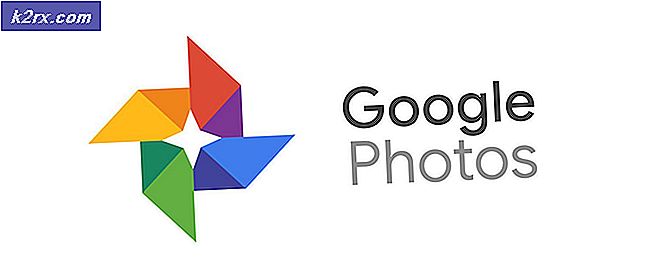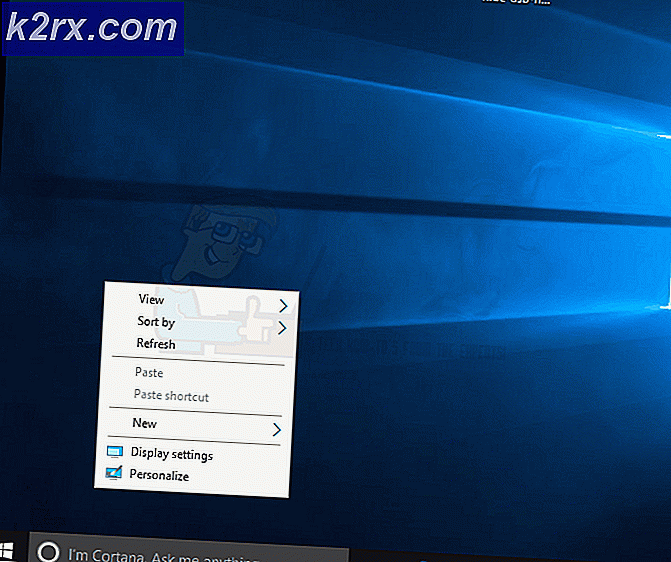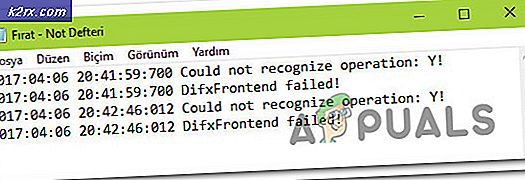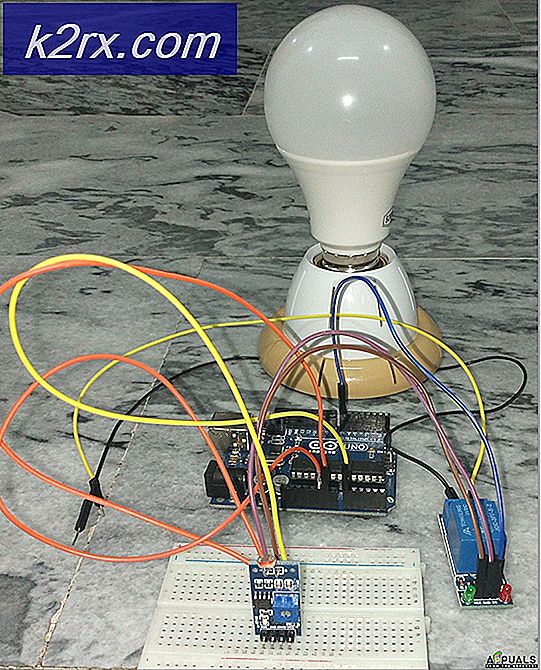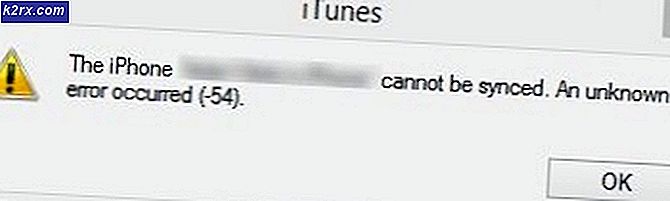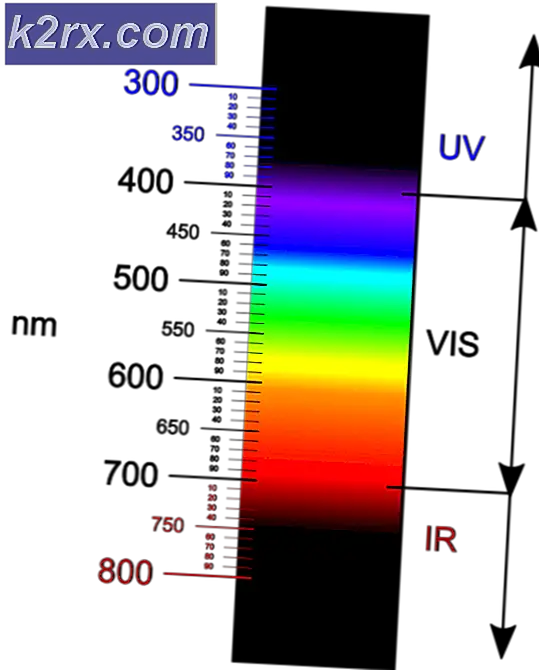Cara Memperbaiki Kode Kesalahan Google Play Store 920
Beberapa pengguna Android melaporkan bahwa mereka mendapatkan "Kode Kesalahan 920”Setiap kali mereka mencoba mengunduh aplikasi dari Google Play Store. Mengunduh dan mengunggah aplikasi adalah salah satu fitur terpenting dari ponsel cerdas. Namun, kesalahan ini akan menghentikan pengguna mengunduh aplikasi baru apa pun di ponsel cerdas mereka.
Apa yang Menyebabkan masalah 'Kode Kesalahan 920'?
Kami berhasil menemukan beberapa penyebab paling umum yang akan memicu masalah khusus ini. Kami telah melakukannya dengan melihat berbagai laporan pengguna dan strategi perbaikan yang mereka gunakan untuk menyelesaikan masalah. Berikut adalah daftar singkat dengan skenario umum yang berpeluang memicu pesan kesalahan khusus ini:
Metode 1: Mulai Ulang Ponsel Anda
Memulai ulang ponsel Anda dapat memperbaiki sebagian besar masalah. Ini adalah salah satu solusi umum untuk semua masalah pada perangkat Anda. Terkadang beberapa file aplikasi yang sebelumnya digunakan di memori dapat menghentikan Anda mengunduh atau menggunakan Google Play Store. Anda dapat memulai ulang ponsel dengan menahan Kekuasaan tombol dan memilih Mulai ulang di ponsel Anda. Ini akan menyegarkan RAM dengan menghapus data sementara dan yang sebelumnya digunakan. Setelah Anda menghidupkan ulang ponsel, periksa Google Play Store untuk mengunduh dan mengunggah aplikasi.
Metode 2: Menunggu Kesalahan Sisi Server untuk Diatasi
Metode ini tentang menunggu kesalahan diperbaiki sendiri. Paling sering, jika Anda mengunduh banyak aplikasi dari Google Play Store sekaligus, itu dapat macet atau menunjukkan kesalahan yang mirip dengan ini. Yang perlu Anda lakukan hanyalah menunggu 10-15 menit dan coba lagi.
Metode 3: Memulai Ulang WiFi di Ponsel
Koneksi WiFi Anda dapat menjadi penyebabnya sehingga Anda tidak dapat mengunduh aplikasi apa pun di Google Play Store. Alasan spesifiknya tidak diketahui tetapi bisa jadi koneksi jaringan atau file perangkat yang terkait dengan internet. Anda dapat dengan mudah memperbaikinya dengan memutar MATI Wifi dan kemudian putar DI kembali.
- Anda dapat melakukan ini dengan menarik file bilah notifikasi untuk akses cepat dan ketuk Wifi ikon seperti yang ditunjukkan di bawah ini:
- Setelah itu benar-benar berubah MATI, lalu ketuk lagi dan putar DI.
- Anda juga dapat melakukan ini dengan pergi ke Pengaturan> Nirkabel dan Jaringan > Wifi dan memutarnya MATI dan DI seperti yang ditunjukkan di bawah ini:
- Sekarang pergi dan coba unduh aplikasi lagi.
Metode 4: Menghapus Data Cache Google Play Store
Setiap aplikasi menyimpan data cache untuk membantu perangkat Anda memuat dan menyelesaikan tugas lebih cepat, daripada mengunduhnya setiap kali diperlukan. Google Play Store menyimpan data cache untuk aplikasi unduhan pengguna tertentu. Namun, terkadang data ini bisa rusak atau rusak karena pengguna akan mendapatkan kesalahan saat mengunduh aplikasi baru. Anda cukup menghapus data cache untuk Google Play Store dengan mengikuti langkah-langkah di bawah ini:
- Buka ponsel Anda Pengaturan dan buka Kelola Aplikasi / Aplikasi
- Cari aplikasinya Google Play Store dan buka itu.
Catatan: Jika perangkat Anda memiliki banyak tab, pilih 'Semua'Di pengaturan aplikasi untuk menemukan Google Play Store. - Ketuk Penyimpanan opsi untuk mencapai opsi tentang menghapus data.
- Sekarang ketuk Hapus data dan memilih untuk menghapus keduanya Cache dan Data dari Google Play Store.
- Setelah Anda menghapus data, reboot ponsel Anda dan coba unduh aplikasi lagi.
Metode 5: Menghapus Instalasi Pembaruan Google Play Store
Masalah ini juga dapat memicu karena pembaruan terbaru Google Play Store. Terkadang pembaruan baru mengacaukan file usang dan menyebabkan masalah bagi pengguna dalam mengunduh aplikasi. Anda dapat memeriksa dan memperbaiki masalah ini dengan mencopot pemasangan pembaruan aplikasi Google Play Store dari pengaturan ponsel Anda dengan mengikuti langkah-langkah di bawah ini:
- Pergi ke Pengaturan di ponsel Anda dan pilih Kelola Aplikasi / Aplikasi pilihan
- Pencarian untuk Google Play Store dan buka itu
- Anda akan menemukan tombol / opsi untuk Copot pemasangan pembaruan, ketuk itu dan tunggu mencopot pemasangan
- Sekarang coba gunakan Google Play Store dan unduh aplikasi.
Metode 6: Hapus dan Tambahkan Kembali Akun Google Anda
Akun Google menyinkronkan informasi dan data pengguna ke telepon. Terkadang, data tersimpan yang terkait dengan akun tersebut dapat rusak, sehingga pengunduhan aplikasi akan menjadi masalah. Anda dapat memperbaikinya dengan menghapus akun Google dari ponsel Anda dan kemudian menambahkannya kembali setelah memulai ulang. Ini akan mengatur ulang data yang disimpan dari pengguna tertentu di telepon. Untuk menerapkan metode ini, ikuti langkah-langkah di bawah ini:
- Buka Pengaturan di ponsel Anda dan buka Akun
- Pilih Google, lalu ketuk opsi / lainnya ikon dan pilih Menghapus akun.
- Mengulang kembali ponsel Anda dan melakukan langkah yang sama tetapi kali ini Menambahkan akun dari opsi di Google.
- Setelah itu, buka dan coba unduh aplikasi melalui Google Play Store.